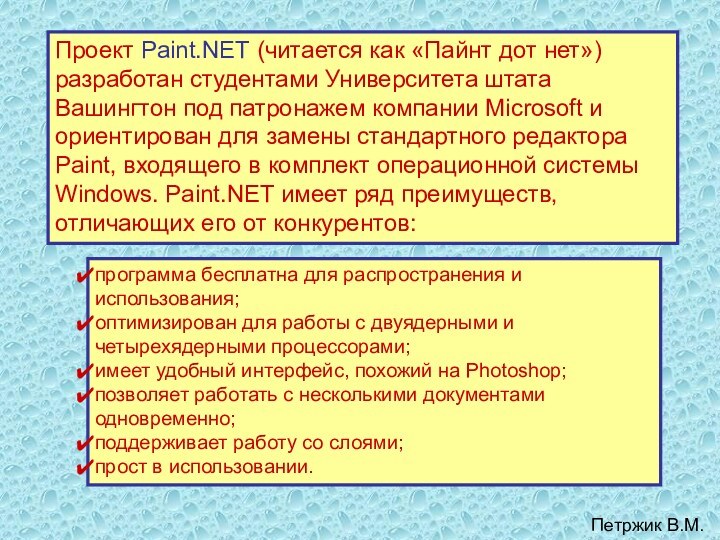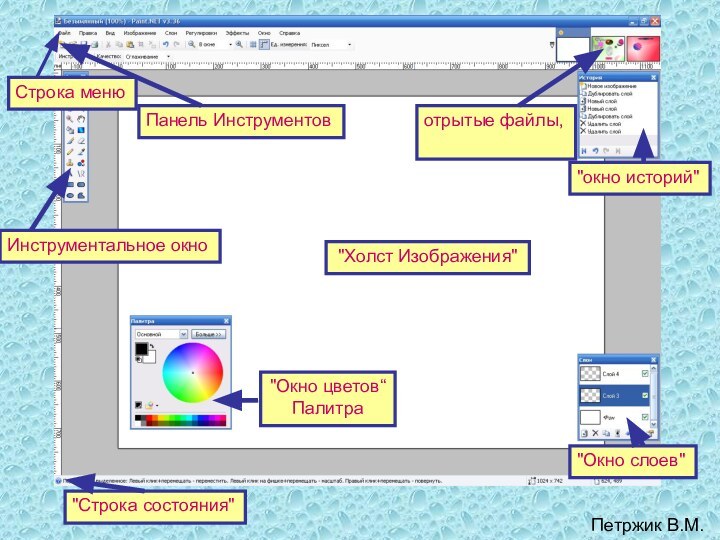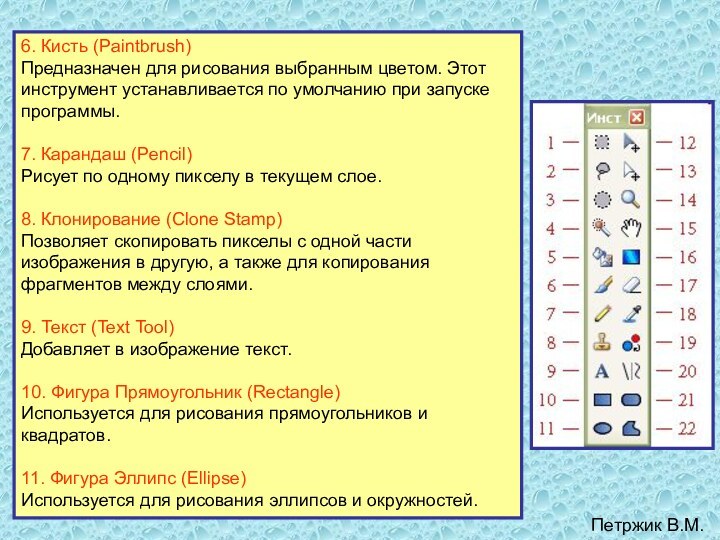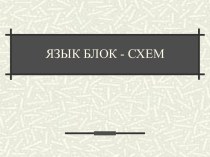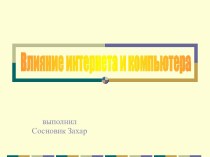студентами Университета штата Вашингтон под патронажем компании Microsoft и
ориентирован для замены стандартного редактора Paint, входящего в комплект операционной системы Windows. Paint.NET имеет ряд преимуществ, отличающих его от конкурентов:программа бесплатна для распространения и использования;
оптимизирован для работы с двуядерными и четырехядерными процессорами;
имеет удобный интерфейс, похожий на Photoshop;
позволяет работать с несколькими документами одновременно;
поддерживает работу со слоями;
прост в использовании.
Петржик В.М.